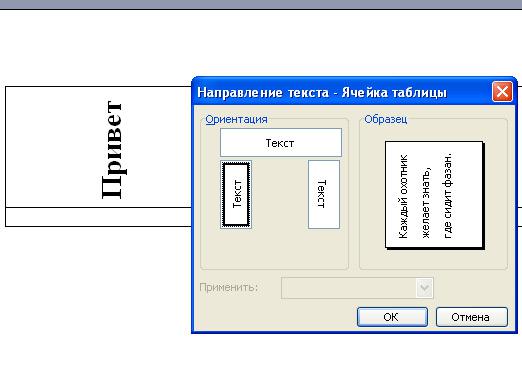Kako napraviti tablicu u Wordu?
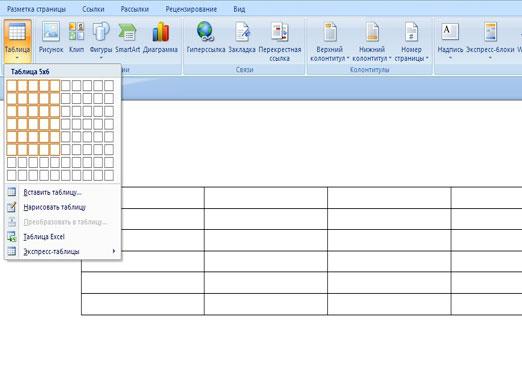
Namijenjen je tekstualni program Microsoft Wordza uređivanje, upisivanje i pregled tekstualnih dokumenata, tiskanje teksta i njegov dizajn. Riječ program uključuje razne mogućnosti, među kojima su stvaranje tablica potrebnih za smještaj tekst u stupce i retke.
Kako napraviti tablicu u Wordu? Da biste to učinili, učinite sljedeće:
- na traci izbornika (naredbeni redak) odaberite naredbu "Tablica";
- otvoren je kontekstni izbornik, u njemu kliknite "Zalijepi", a zatim kliknite "Tablica";
- interaktivnog načina rada u programima Word 2007 i Word 2010omogućuje odabir određenog broja stupaca i redaka pokretom miša, ali ako buduća tablica mora biti više od predloženog broja ćelija, tada će funkcionirati opcija "Insert Table";
- Pojavi se okvir "Umetni tablicu", unesite broj redaka i stupaca koji su potrebni u vašoj tablici. Potvrdite zadatak pritiskom na gumb "OK".
Na stranici na mjestu gdje je pokazivač treperio,pojavljuje se željena tablica. Njegove dimenzije ne odgovaraju vam u potpunosti? Mogu se mijenjati povlačenjem kutije smještene u donjem desnom kutu stola. Da biste odabrali cijelu tablicu, morate kliknuti na trg s četiri male strelice u gornjem lijevom kutu.
Ponekad se kreira tablica treba biti složena, s različitim nestandardnim kombinacijama stanica. Zatim je najpogodnije privući ga "ručno".
U verziji MS Word 2007, podizbornik "Zalijepi" uključujetakođer naredbu "Izvuci tablicu" (u programu Word 2003 ova naredba se odmah može pronaći u naredbi "Tablica" u liniji izbornika). Kako napraviti tablicu u programu Word pomoću alata za crtanje?
- Nakon što odaberete naredbu "Crtanje tablice", dobit ćetepokazivač u obliku olovke. Nacrtajte vanjske granice koncipiranog stola pravokutnikom. Crtanje pomicanjem miša dijagonalno: pritisnite lijevu tipku u gornjem lijevom uglu dovesti do donjem desnom kutu stola.
- U istom "olovku" nacrtajte stupce i crte, crtež okomito, vodoravno i po potrebi i dijagonalne crte.
- Ako želite izbrisati liniju, upotrijebite gumb Brisanje gumba klikom na nju, a zatim na liniji koju želite izbrisati. Da biste nastavili s crtanjem, ponovno odaberite "Tablica niza".
- Kada je tablica dovršena, ponovno kliknite "Čarobna tablica" da biste izašli iz ovog načina rada.
U budućnosti, izbrisati i dodati u tabliculinije ili obavljati druge radnje, jednostavno odaberite željeni redak ili stupac, kliknite desnom tipkom miša i iz kontekstnog izbornika odaberite željenu radnju.